Upute za uporabu aplikacije Keynote za Mac
- Dobro došli
- Što je novo u aplikaciji Keynote 14.0
-
- Uvod u Keynote
- Uvod u slike, grafikone i druge objekte
- Izrada prezentacije
- Odaberite način navigiranja prezentacijom
- Otvaranje ili zatvaranje prezentacije
- Spremanje i dodjeljivanje naziva prezentaciji
- Traženje prezentacije
- Ispis prezentacije
- Touch Bar za Keynote
- Izrada prezentacije pomoću značajke VoiceOver
-
- Promjena prozirnosti objekta
- Ispunjavanje oblika i tekstualnih okvira bojom ili slikom
- Dodavanje ruba objektu
- Dodavanje opisa ili naslova
- Dodavanje odraza ili sjene
- Korištenje stilova objekta
- Promjena veličine, rotacija i okretanje objekata
- Premještanje i uređivanje objekata pomoću popisa objekata
- Dodavanje vezanih objekata za interaktivnu prezentaciju
-
- Prezentirajte na svojem računalu Mac
- Prezentiranje na zasebnom zaslonu
- Prezentiranje na Macu putem interneta
- Korištenje daljinskog upravljača
- Automatski nastavak prezentacije
- Reprodukcija slideshowa s više prezentera
- Dodavanje i prikaz bilješki prezentera
- Isprobajte na svojem Mac računalu
- Snimanje prezentacija
-
- Slanje prezentacije
- Uvod u suradnju
- Pozivanje drugih osoba na suradnju
- Suradnja na dijeljenoj prezentaciji
- Pregled najnovijih aktivnosti u dijeljenoj prezentaciji
- Promjena postavki dijeljene prezentacije
- Prekid dijeljenja prezentacije
- Dijeljene mape i suradnja
- Koristite Box za suradnju
- Izrada animiranog GIF-a
- Objava vaše prezentacije u blogu
-
- Upotreba iCloud Drivea s aplikacijom Keynote
- Eksportiranje u PowerPoint ili drugi format datoteke
- Smanjenje veličine datoteke prezentacije
- Spremanje velike prezentacije kao datoteke u paketu
- Vraćanje ranije verzije prezentacije
- Pomicanje prezentacije
- Brisanje prezentacije
- Zaštita prezentacije lozinkom
- Zaključavanje prezentacije
- Izrada i upravljanje prilagođenim temama
- Copyright

Grupiranje ili poništavanje grupiranja slajdova u aplikaciji Keynote na Macu
U navigatoru slajdova možete grupirati slajdove tako da odabrane slajdove uvučete ispod drugog slajda. Grupiranje vam može pomoći u učinkovitijoj organizaciji i raspoređivanju slajdova. Grupirane slajdove možete pomicati kao skup i sažeti grupe za bolji pregled organizacije vaše prezentacije. Ako preskočite prvi slajd u sažetoj grupi, cijela se grupa preskače kada reproducirate prezentaciju.
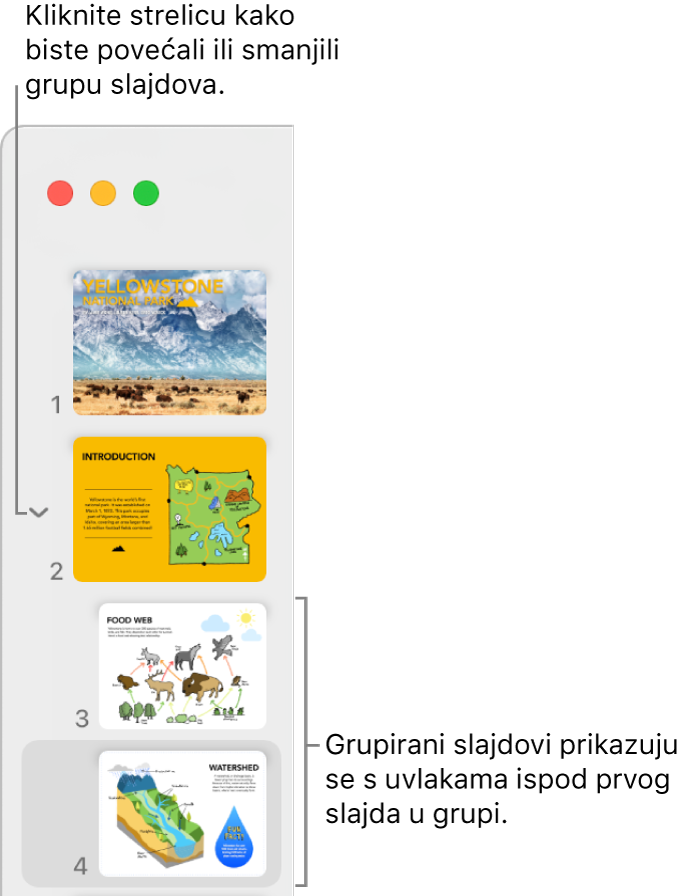
Grupiranje slajdova
U navigatoru slajdova, kliknite za odabir slajda ili odaberite više slajdova koje želite grupirati ispod slajda koji je prikazan iznad.
Povucite slajdove na desnu stranu dok se s lijeve strane ne pojavi linija.
Slajdovi se mogu uvući do najviše šest razina, no između uzastopnih slajdova može biti samo jedna razina uvlake.
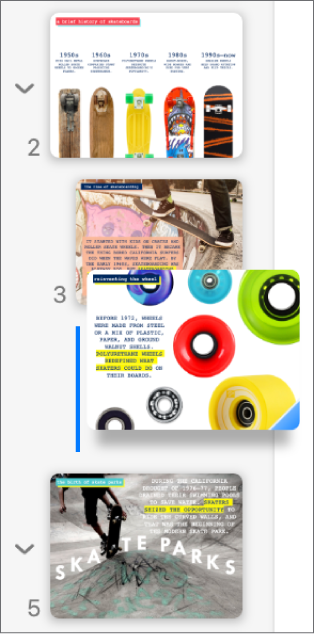
Poništavanje grupiranja slajdova
U navigatoru slajdova, kliknite za odabir slajda ili odaberite više slajdova, zatim ih povucite nalijevo dok više ne budu uvučeni.